Sommaire :
I) Configuration du serveur SFTP
II) mise à jour du CUCM
III) Redémarrage de services
Petite information générale : Dans un cluster CUCM, les mises à jour doivent être installées sur chaque serveur.
I) Configuration du serveur SFTP
Nous allons commencer par configurer le serveur SFTP, sur lequel le Call Manager va venir télécharger les fichiers .sgn.
– lancez le logiciel Core FTP mini-sftp-server, Définissez un utilisateur, un mot de passe et indiquez le chemin du répertoire contenant les fichiers .sgn. Pour terminer cliquez sur Start.
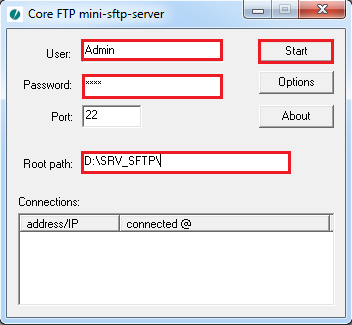
– Vérifiez que les fichiers se trouvent bien dans le répertoire. Dans mon exemple voici ce que contient mon répertoire "D :\SRV_SFTP".

II) mise à jour du CUCM
Maintenant que le serveur SFTP est en fonctionnement, allez sur l’interface de management du Call Manager. Puis sélectionnez la page Cisco Unified OS Administration.

– Puis dans le menu Software Upgrade, cliquez sur Install/Upgrade.
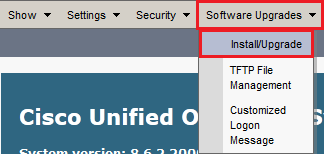
– Sélectionnez Remote Filesystem et renseignez les champs comme dans l’exemple ci-dessous.
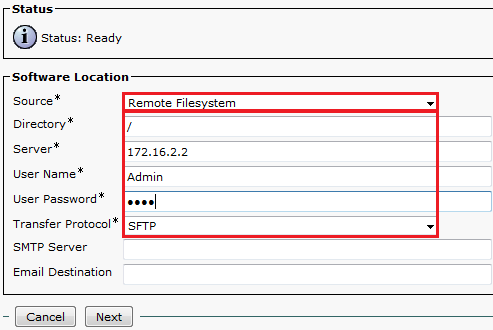
– Ensuite choisissez le fichier .sgn que vous voulez installer. Puis cliquez sur Next
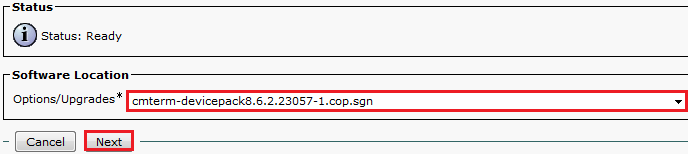
– Attendez.
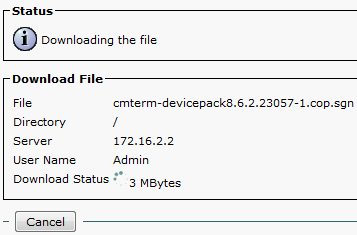
– Le CUCM vous demande ensuite de vérifier le Hash MD5 du fichier .sgn qu’il vient de récupérer. Une fois vérifié, cliquez sur Next.
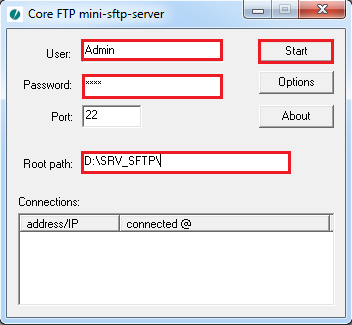
– Attendez la fin de l’installation.

– Une fois terminé, veuillez vérifier le statut de l’installation.

III) Redémarrage de services
Certaine mise à jour nécessite un redémarrage de service. Par exemple une mise à jour de type "Devicepack" nécessite un redémarrage du service TFTP.
